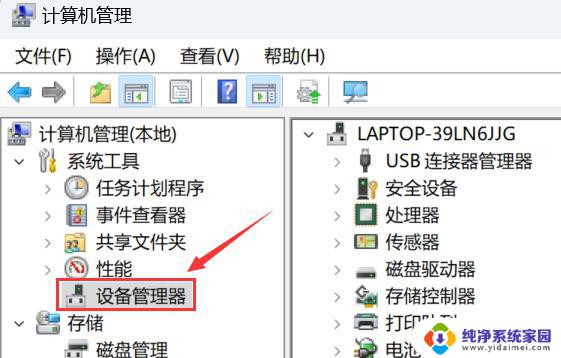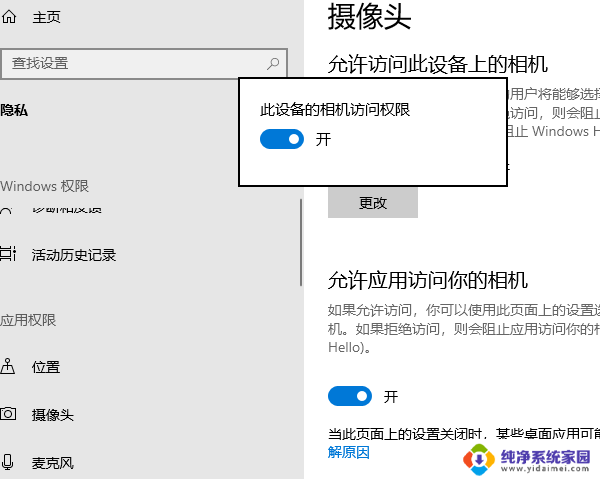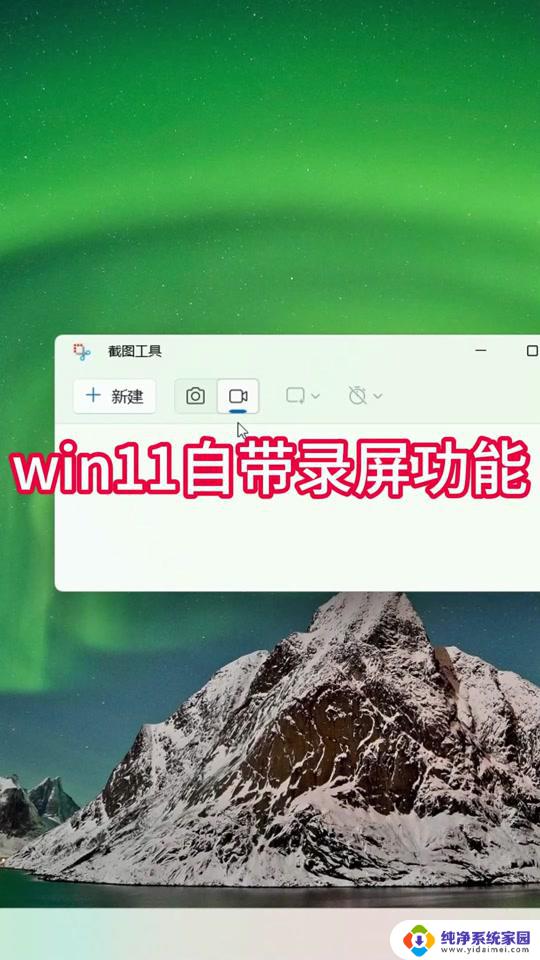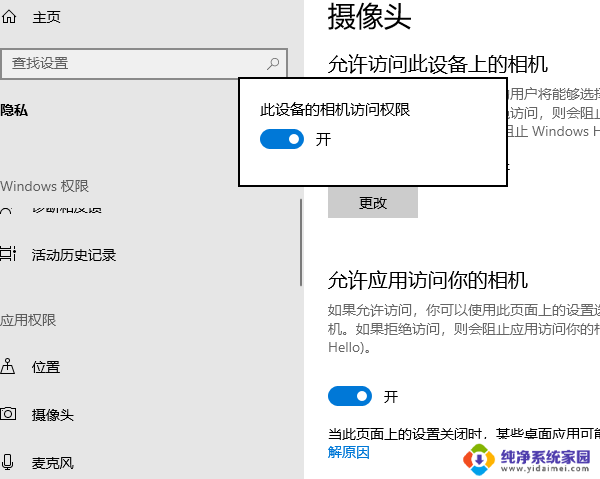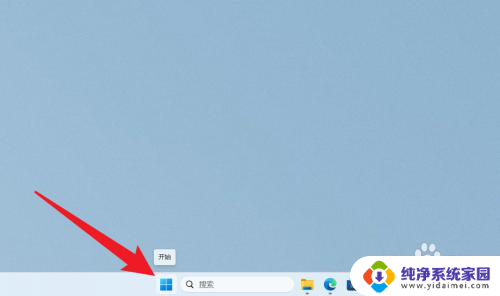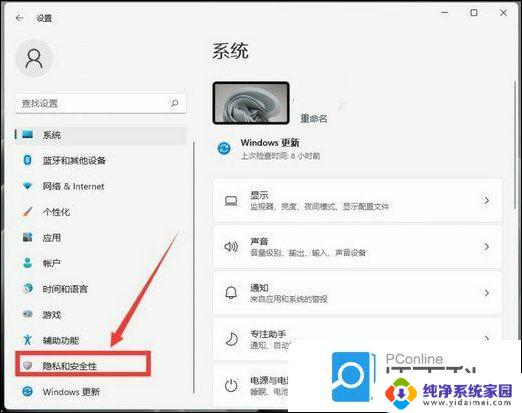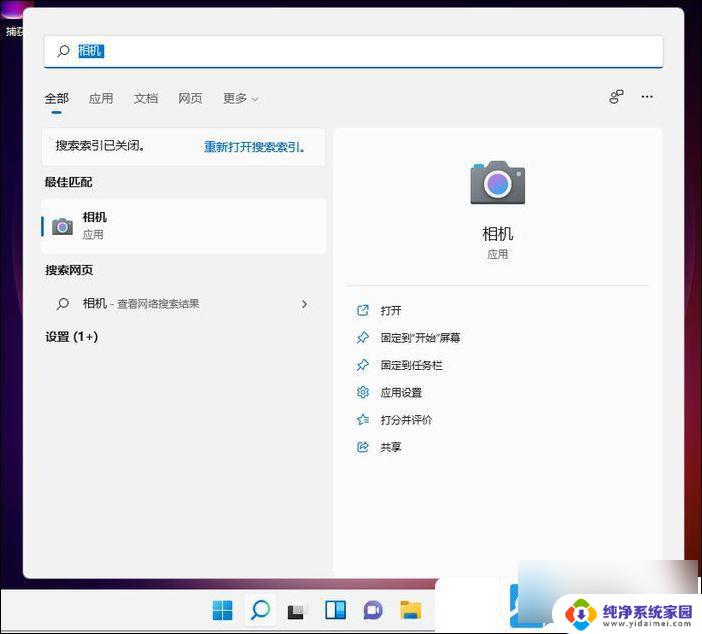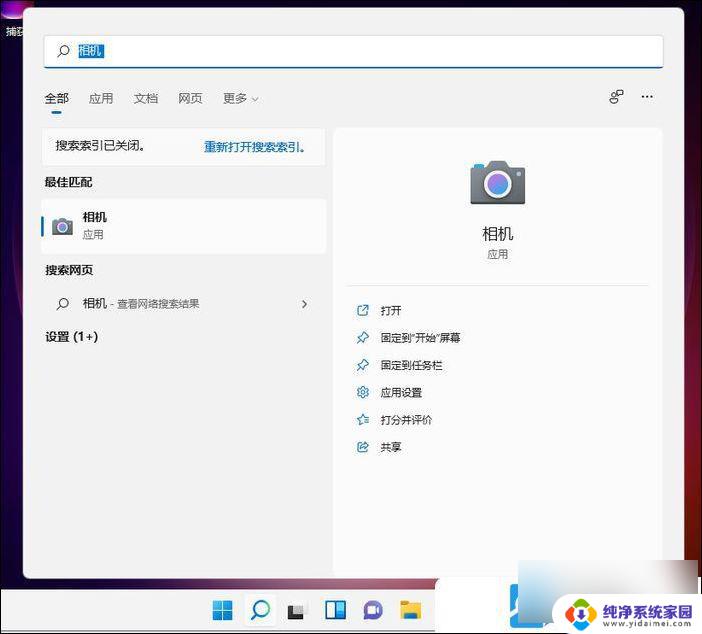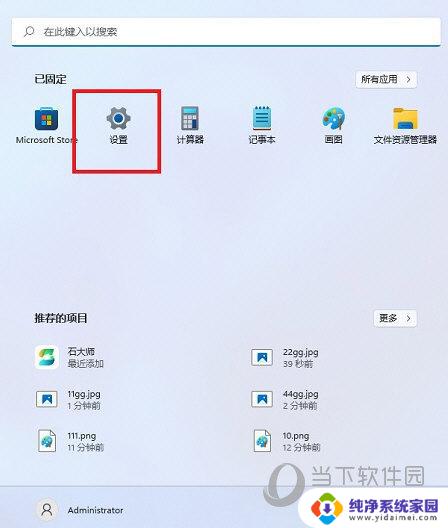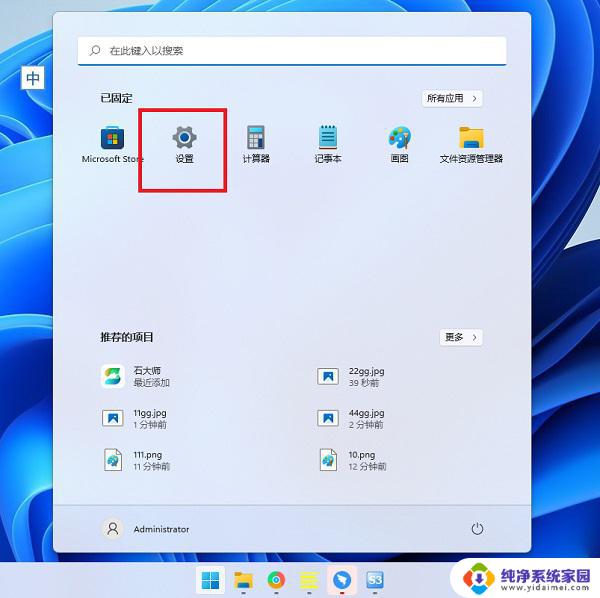win11在哪里更改电脑头像 Win11怎么更换桌面头像
更新时间:2025-01-10 16:55:10作者:yang
Win11作为微软最新的操作系统,给用户带来了全新的使用体验,其中更改电脑头像是用户个性化设置中的一个重要功能。在Win11中,更换桌面头像非常简单,只需要点击桌面上的用户头像,然后选择更改头像选项即可。用户还可以通过在设置中找到个性化选项,然后点击头像进行更换。Win11为用户提供了更多个性化设置的选择,让用户能够根据自己的喜好来定制自己的电脑头像,让电脑界面更加个性化和美观。
具体步骤:
1.进入电脑桌面,点击任务栏中的开始图标。
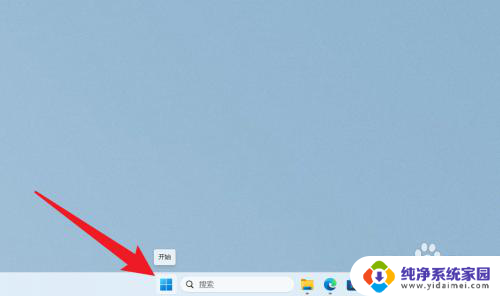
2.在打开的开始菜单窗口中,点击头像。点击更改账户设置。
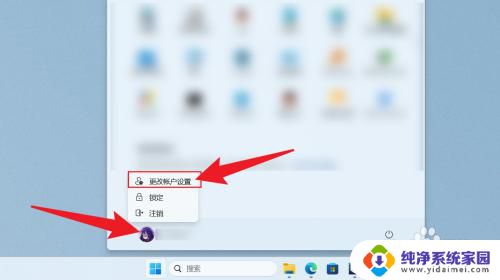
3.点击浏览文件,从电脑中选择一个头像修改即可。
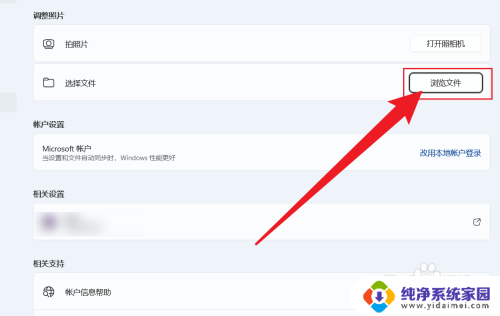
以上就是win11在哪里更改电脑头像的全部内容,有遇到这种情况的用户可以按照小编的方法来进行解决,希望能够帮助到大家。